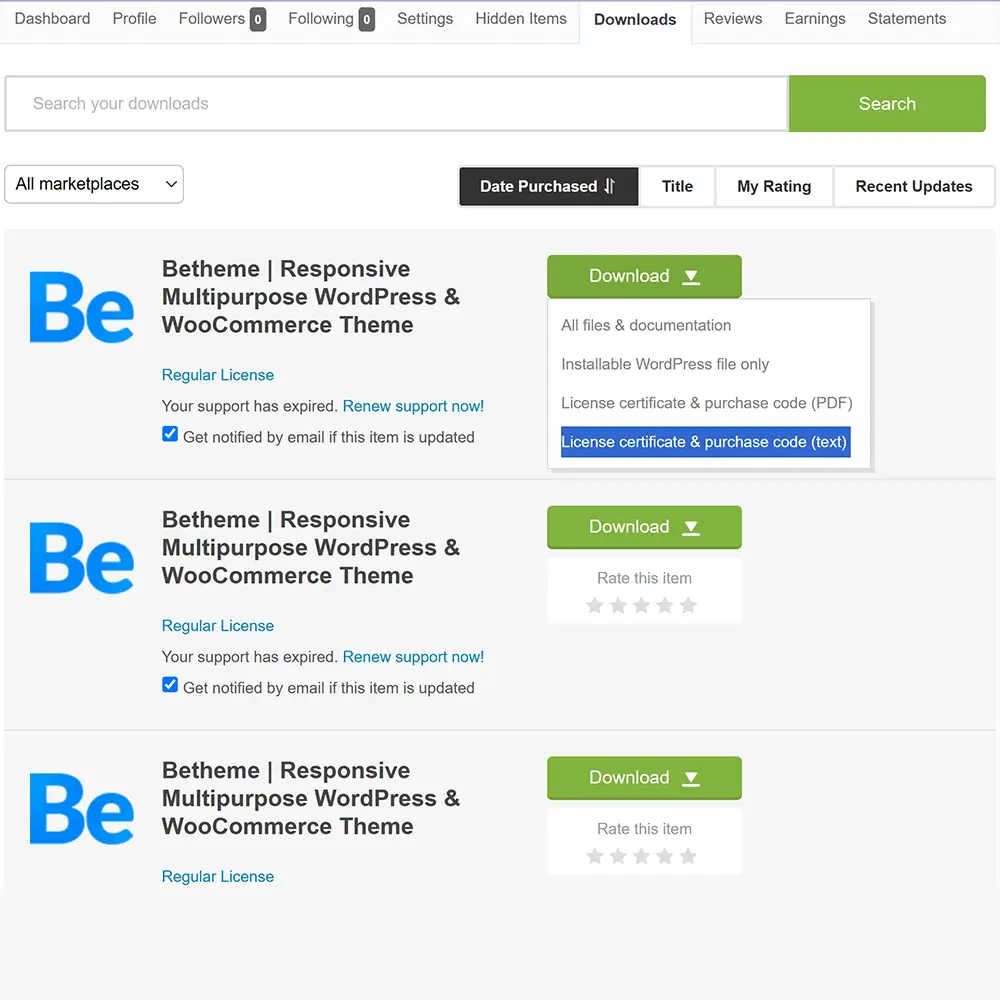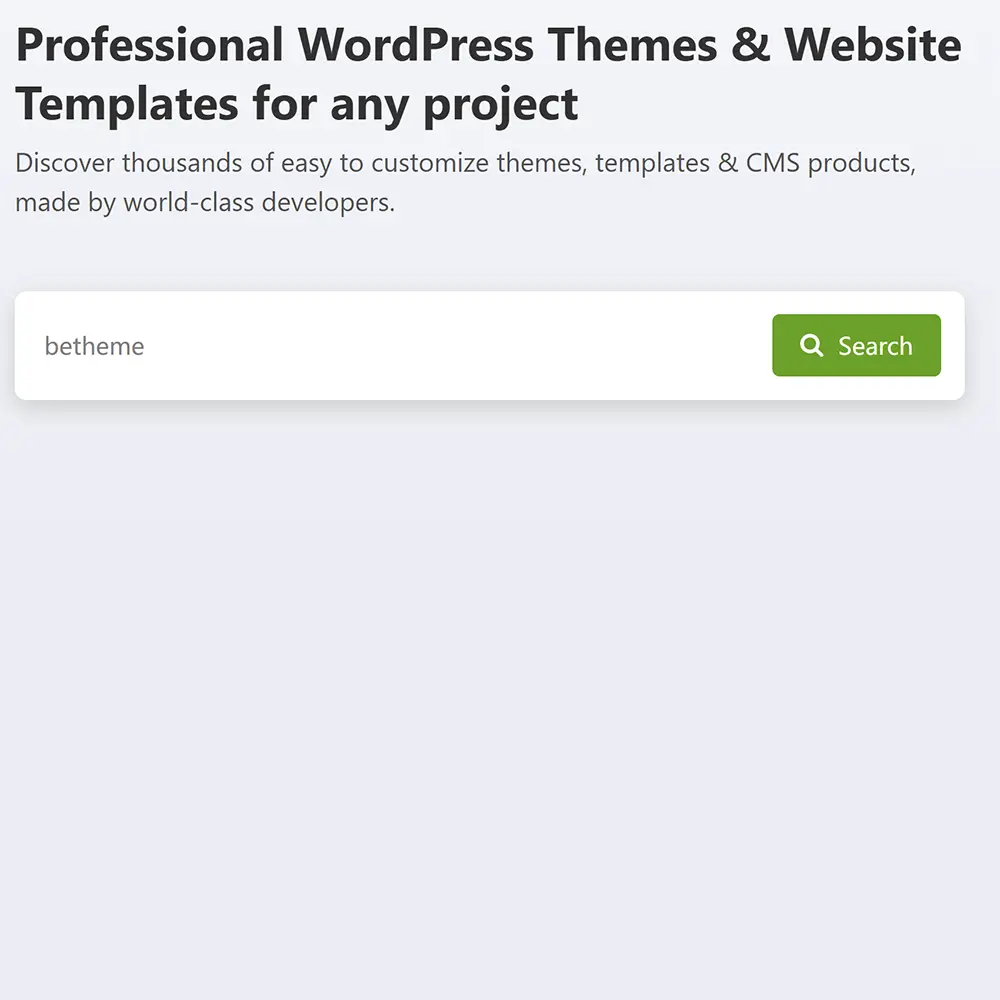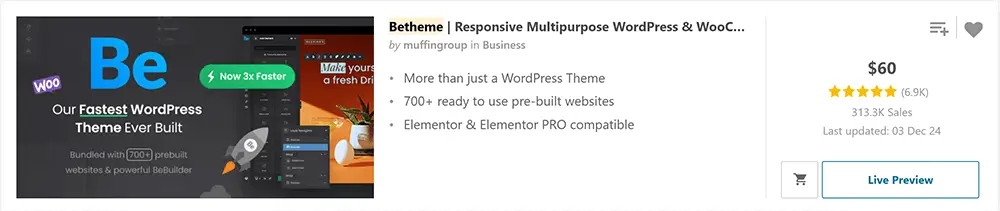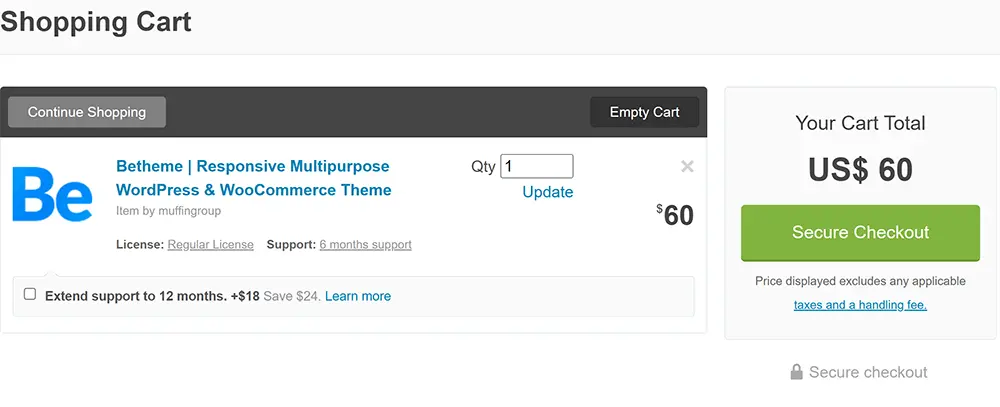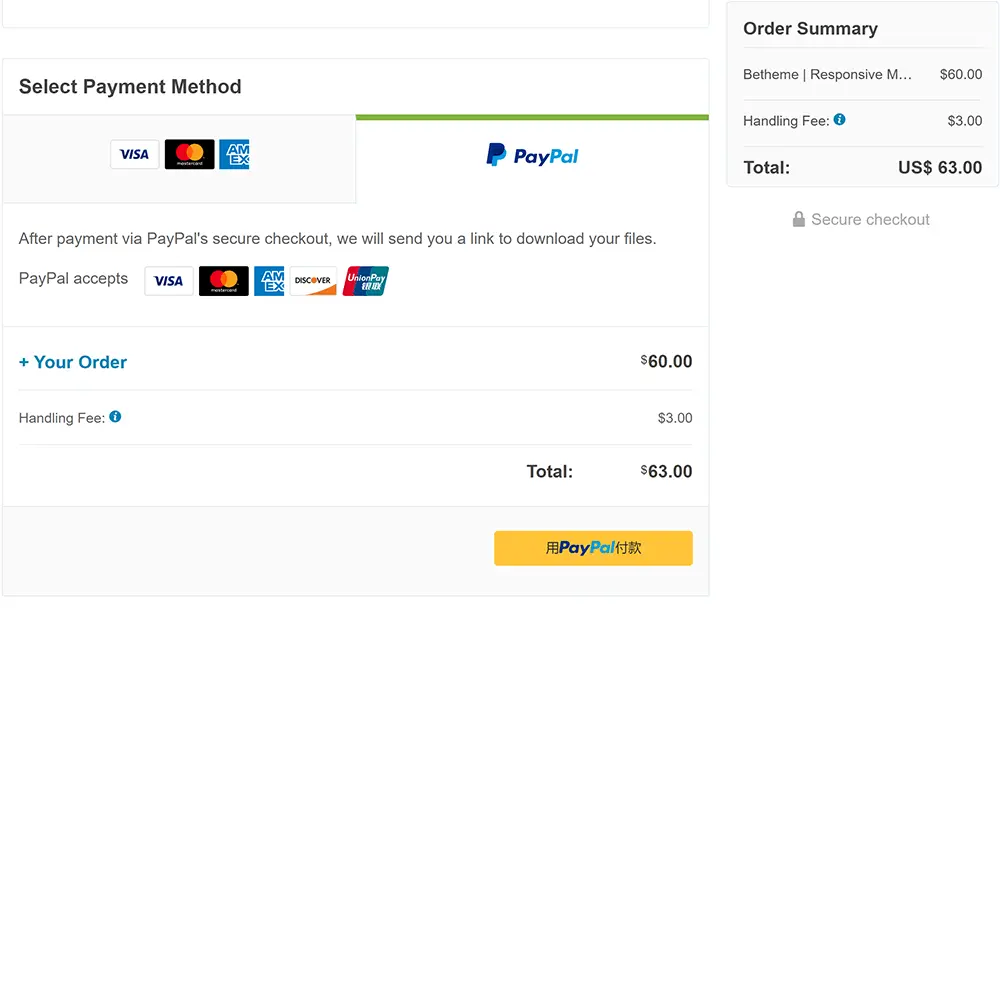ThemeForest注册与购买主题教程【完整指南】
关键词:ThemeForest注册教程、购买WordPress主题、ThemeForest使用指南
一、什么是ThemeForest?
ThemeForest 是全球最大的网站模板和主题市场之一,属于 Envato Market 旗下平台。无论您是开发者、设计师,还是企业主,都可以在ThemeForest上找到适合的 WordPress主题、 HTML模板、 电子商务主题 等。
为什么选择ThemeForest?
- 海量选择:提供多种高质量模板与主题。
- 性价比高:一次购买,终身使用(取决于许可)。
- 专业支持:大多数主题提供开发者支持和定期更新。
二、如何注册ThemeForest账户?
1. 访问ThemeForest官网
在浏览器中输入 https://themeforest.net,进入官方网站。
2. 点击“Sign In”或“Join Now”按钮
-
- 在右上角,点击 “Sign In”。
- 如果没有账户,选择 “Sign Up” 注册。
3. 填写注册信息
-
- 用户名:输入您希望使用的用户名。
- 电子邮箱:确保填写一个常用的邮箱地址。
- 密码:设置一个安全且易记的密码。
- 确认信息:勾选 “I agree to Envato’s terms”。
4. 验证邮箱
-
- ThemeForest会向您的邮箱发送一封验证邮件。
- 打开邮箱,点击邮件中的链接完成验证。
恭喜!您已成功注册ThemeForest账户。
三、如何在ThemeForest上购买主题?
3. 添加到购物车
- 选择喜欢的主题后,点击 “Add to Cart”。
- 您可以继续浏览其他主题或直接结算。
四、安装购买的WordPress主题
1. 登录您的 WordPress后台。
2. 前往 “外观” → “主题”,点击 “上传主题”。
3. 上传您下载的 .zip格式主题文件,点击 “立即安装”。
4. 安装完成后,点击 “启用” 即可使用主题。
启用之后记得输入前面下载的许可证,这样才能获得主题的完整功能。
5. 根据主题的文档设置您的网站外观、页面布局、功能等。
五、购买主题时的注意事项
1. 选择合适的许可证
-
- 常规许可证(Regular License):适用于单个网站,不允许转售。
- 扩展许可证(Extended License):适用于商业项目或多站点。
2. 关注主题更新与支持
-
- 选择有定期更新的主题,避免后续不兼容问题。
- 优先选择提供开发者支持的主题,解决使用中遇到的问题。
3. 检查主题兼容性
-
- 确保主题支持最新版本的 WordPress 和插件。
- 确认主题是否具备 SEO优化 和 响应式设计 功能。
六、总结
通过以上步骤,您就可以轻松完成 ThemeForest注册 和 购买主题 的过程,搭建出专业、高质量的网站。
无论您是个人站长、企业建站还是电子商务运营,ThemeForest都能满足您的多种需求。
- 主题选择要点:质量、更新频率、用户评价。
- 安装操作:WordPress后台上传即可完成。
希望这篇 ThemeForest注册和购买主题教程 帮助您顺利完成注册和购买流程。如果您有任何疑问或需要进一步帮助,请留言交流!